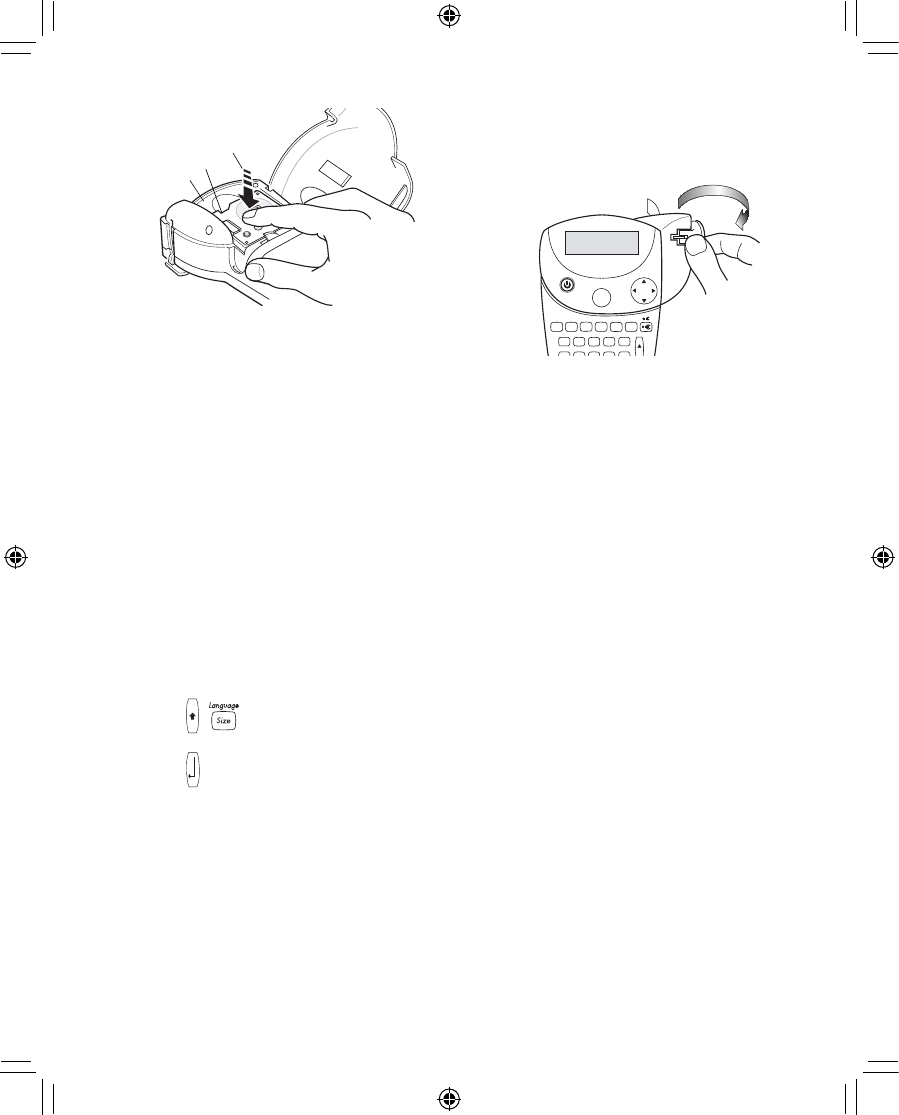4
Figuur 2
3. Sluit het deksel van het batterijcompartiment.
4. Sluit de AC-adapter aan zoals hieronder
beschreven om de accu op te laden.
De AC-adapter aansluiten
Een optionele AC-stroomadapter kan ook gebruikt
worden om de printer van stroom te voorzien.
Wanneer u de AC-adapter aansluit op de printer,
zijn de batterijen niet langer een stroombron.
Om de AC-adapter aan te sluiten
1. Sluit de stroomadapter aan op de
stroomconnector bovenaan links op de printer.
Figuur 3
2. Sluit de andere kant van de stroomadapter aan
op de stroomuitgang.
De tapecassette plaatsen
Uw printer is voorzien van één labeltapecassette.
Surf naar www.dymo.com om te weten te komen
waar u extra labelcassettes kunt kopen.
Om de tapecassette te plaatsen
1. Duw op het klepje aan de rechterkant van de
printer om het deksel van het tapecassette
compartiment te openen.
2. Stel het cassetteknopje in op de juiste
tapebreedte die u gaat plaatsen. Zie Figuur 4.
Een inkeping in de cassette past over het knopje
wanneer de cassette in de juiste positie zit.
Wanneer u de printer voor de eerste keer
gebruikt, moet u het beschermende kartonnen
tussenstuk verwijderen dat zich tussen de
afdrukkop en aandrukrol bevindt. Zie Figuur 4.
Figuur 4
3. Zorg ervoor dat de tape en het lint strak rond de
opening van de cassette zitten en dat de tape
tussen de geleidestangen door loopt. Indien
nodig kunt u de spoel met de wijzers van de klok
mee draaien om het lint aan te spannen.
4. Plaats de cassette, zodat de tape en het lint
tussen de afdrukkop en de aandrukrol liggen.
Zie Figuur 5.
Kies juiste tapebreedt
5
Figuur 5
5. Druk hard tot de cassette op zijn plaats klikt.
Zorg ervoor dat de tape en het lint correct
geplaatst zijn.
6. Sluit het deksel van het tapecassette
compartiment en druk op
A om de printer aan
te zetten.
Een taal kiezen
Verschillende kenmerken die met taal te maken
hebben, worden bepaald door de taalinstelling,
zoals de beschikbaarheid van speciale tekens en
meeteenheden.
Zie Internationale tekens gebruiken op pagina 7
om te weten te komen hoe u toegang heeft tot
internationale tekens.
Om een taal te kiezen
1. Druk op + .
2. Gebruik de pijltoetsen om de taal te kiezen.
3. Druk op om de taal in te stellen.
Uw eerste label afdrukken
U bent nu klaar om uw eerste label af te drukken.
Om een label af te drukken
1. Voer een tekst in om een eenvoudig label te
creëren.
2. Druk op
G.
3. Snij het label af door de afsnijhendel met uw
duim omhoog te brengen, en trek het label naar
de achterkant van de printer. Zie Figuur 6.
Figuur 6
4. Verwijder het label.
Gefeliciteerd! U heeft uw eerste label afgedrukt.
Blijf lezen om meer te leren over de beschikbare
opties om labels te creëren.
Uw printer leren kennen
Word vertrouwd met de plaats van de kenmerk- en
functietoetsen van uw printer. Zie figuur 1 aan de
binnenzijde van de kaft van deze behandeling. De
volgende delen beschrijven ieder kenmerk in detail.
Start A
De A-knop zet de printer aan en uit. Als u
gedurende vijf minuten geen enkele toets indrukt,
zal de printer automatisch uitgeschakeld worden.
LCD-display
Het LCD-display van de printer toont zoals
gewoonlijk een rij van veertien tekens. U kunt
echter tot 99 tekens en spaties invoeren.
Kenmerk- en functie-indicatoren verschijnen aan
de bovenkant, zijkant en onderkant van het display
om aan te geven dat een kenmerk of functie
geselecteerd is. Zie Figuur 7.
Duw voorzichtig naar beneden
Aandrukrol
Afdrukkop